1.Wifiとは
まずWifiとはなにかということですが、簡単に言うと無線で繋げるインターネットです。今の時代は、有線で繋いでいるよりも無線でつないでいる方が多いです。少し前は、よく青色のLANケーブルでパソコンのハードディスクに繋いでいました。会社の事務所は、速度が速いため有線で繋いでいます。しかしスマホは線を繋ぐ場所がないため、必然的にWifiでの接続となります。

引用: https://www.the-star.co.ke/sites/default/files/styles/new_full_content/public/1071498_0.jpg?itok=ThqnyRkR
では、今回はそんなWifiをAndroidのスマホに接続する方法をご紹介します。Wifiというものは初回の設定さえしっかりすれば、今後同じWifiを繋ぐときは、自動で設定されるので非常に便利です。そのために初回だけしっかりとした設定を行なっていきましょう。
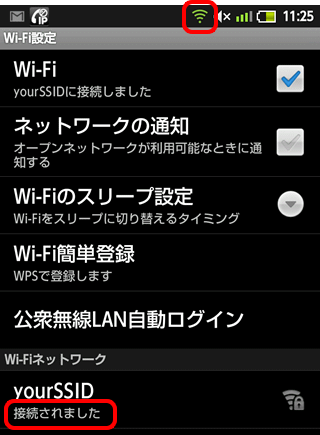
引用: https://support.ntt.com/upload/image_root/contents/techsupport/12889/android2_wifi06.gif
2.スマホにWifiを接続する方法<その1>Androidスマホの場合
Androidスマホの場合
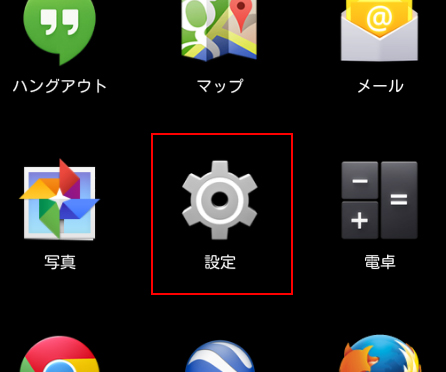
引用: http://www.internet-yusen.com/css/images/Android-001.jpg
まずは、Wifiが飛んでいる場所で、スマホの設定画面を開きます。設定画面はAndroidのスマホには必ず上記画像の歯車のようなアイコンがありますので、そちらを1度タップをします。
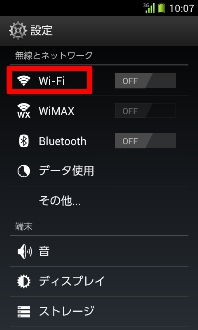
引用: https://www.kyocera.co.jp/prdct/telecom/consumer/lineup/urbanoprogresso/guide/img/pic_guide05_01_03.jpg
すると、上記画像のような設定画面が開きます。スマホの機種によって多少画面のレイアウトが違いますが、大抵一番上の方にWifiという表示があります。こちらをタップします。
3.スマホにWifiを接続する方法<その2>オンにする
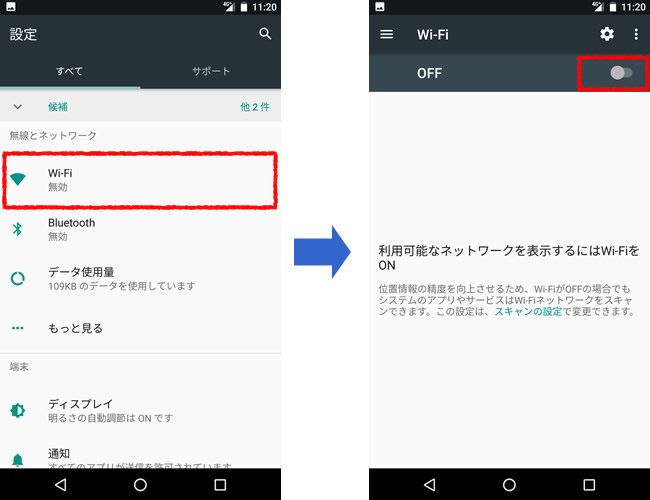
引用: http://www.datacider.com/wp-content/uploads/2013/07/wifi-setting2.jpg
そして上記画像の様にWifiをタップすると横のボタン部分がオフの方になっています。まずはこのオフをオンの方にタップします。上記画像でいうと、右側の赤枠部分です。するとその下の余白部分に今現在地のWifiの電波がキャッチされ、Wifiの名前が表示されていきます。そして繋ぎたいWifiの名前をタップし、家のモデムに書いてあるパスワードを入力します。そして、接続確認が終わると設定完了となります。
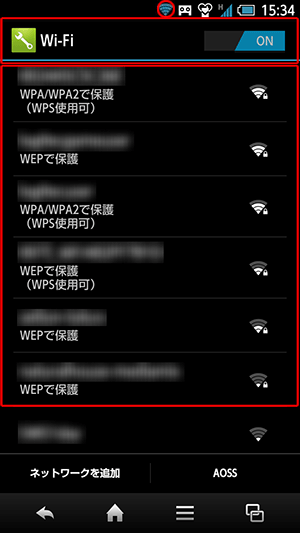
引用: https://www.so-net.ne.jp/siteinfo/intro/img/manual9-img2.png
そして無事設定が完了すると上部画像の丸の赤枠の中のようなWifiの表示が出ます。この表示が出ていれば設定は無事完了ということになります。そして今後は名前を探したり、パスワードを入力する必要がなく、最初のWifiのスイッチをONにするだけで自動で接続されるようになります。
4.スマホにWifiを接続して遅いと感じたときの対処法
Wifiを長く使っていると、しっかりと表示がでていてもインターネットに繋がるのが通常時と比べて遅いときがあります。そんなときは以下の方法を試してみてください。
引用: http://1.bp.blogspot.com/-tP399heeWOE/VD3mj1Z8ijI/AAAAAAAACGU/VD4SFApJ_qE/s1600/01.JPG
まずは上記画像の様に、一度Wifiのスイッチをオフにして接続を切ります。そして2.3秒経った後、再度Wifiのスイッチをオンにして再び接続します。大抵、この方法で遅いWifiが解消されます。
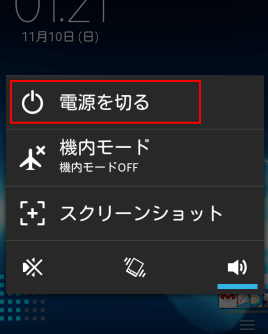
引用: https://android-smart-phone.com/wp-content/uploads/2016/07/owari-01.png
万が一上記の方法で遅さが直らなかった場合は、電源ボタンを長押しして一度電源を切り、再起動を行いましょう。そうすることでWifiがまた新しく繋ぎ直される形となり、遅さが解消されます。是非、試してみてください。
5.まとめとして
いかがでしたでしょうか。上記の通りやっていただければ、比較的簡単にWifiに接続することが可能とわかっていただけたでしょう。実は意外と簡単に接続することができ、便利に利用することが出来ます。基本的にAndroidのスマホは、同じ方法で接続することが出来ますので、Androidのスマホを使っている方で繋ぎ方がわからない方は参考にしてみてください。

引用: https://weekly.ascii.jp/elem/000/000/019/19847/android_limg_280x.jpg

引用: https://developer.android.com/design/media/hero-material-design.png?hl=ja
またWifiを繋いでいるときに、インターネットの接続が遅くなったときは、今回紹介した方法で簡単に解消することが出来ます。なのでもし急に遅くなって困っている方がいらっしゃいましたら、この記事を参考にしてください。この記事が皆さんの役に立てれば幸いです。快適なスマホライフを送れることを願っております。
































